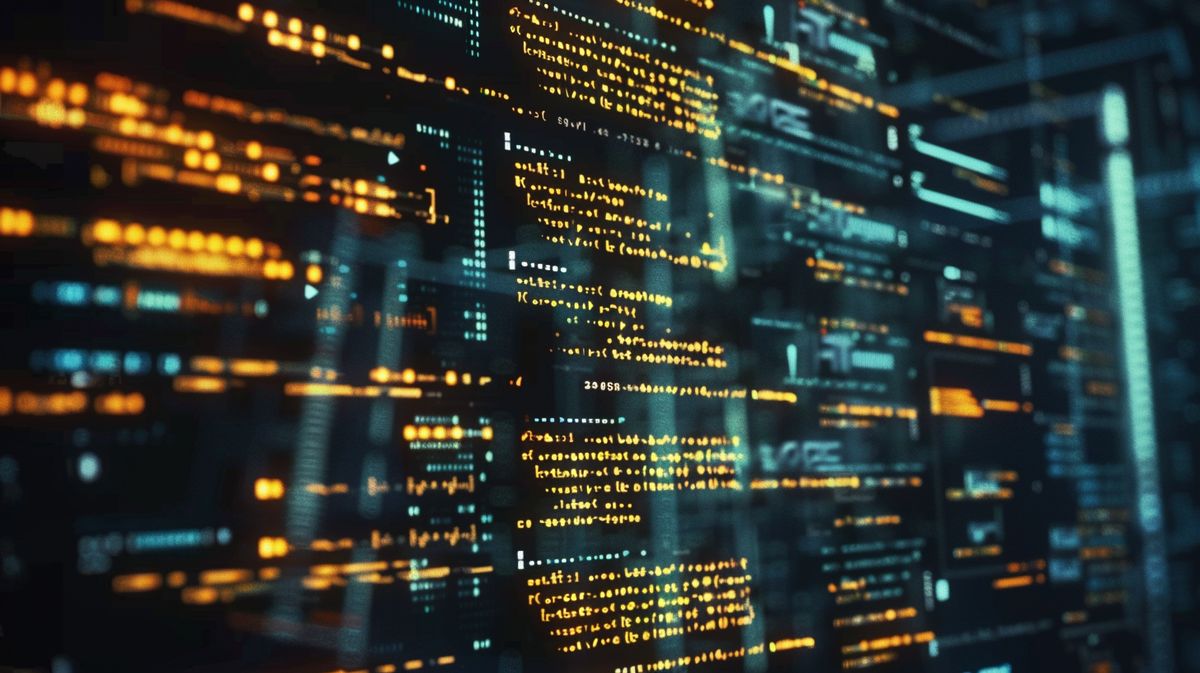Quem diria que dominar os comandos do Linux poderia abrir tantas portas? Bem-vindo ao guia definitivo de 2024 para iniciantes e profissionais. Seja você um novato ansioso ou um veterano experiente, este guia é o seu mapa para o universo Linux.
Desvende os mistérios dos comandos Linux, desde os mais básicos até os mais avançados. Aprenda a navegar, manipular arquivos, gerenciar processos e muito mais. Este guia foi projetado para aumentar sua eficiência e controle sobre o sistema Linux.
Prepare-se para transformar suas tarefas diárias em Linux, tornando-as mais rápidas e fáceis. Com exemplos práticos e explicações claras, este guia é o seu bilhete para uma viagem emocionante através do Linux.
O Que é Linux?
Linux é uma família de sistemas operacionais Unix de código aberto baseados no kernel Linux. Desenvolvido por uma comunidade global de programadores, o Linux é conhecido por sua flexibilidade, segurança e robustez. É amplamente utilizado em servidores, dispositivos móveis, sistemas embarcados e desktops, oferecendo uma alternativa poderosa e gratuita aos sistemas operacionais proprietários.
História e Evolução do Linux
O Linux foi criado por Linus Torvalds em 1991 como um projeto pessoal. Inicialmente, Torvalds buscava criar um substituto para o sistema Minix, mas o projeto rapidamente ganhou tração com a contribuição de desenvolvedores de todo o mundo. A colaboração aberta e a filosofia de código aberto permitiram que o Linux evoluísse rapidamente, incorporando inovações e melhorias constantes.
Hoje, o Linux é mantido por uma vasta comunidade global de desenvolvedores e é utilizado em uma ampla variedade de dispositivos e aplicações, desde supercomputadores até smartphones. Sua capacidade de adaptação e personalização o torna ideal para diferentes ambientes e necessidades.
Comandos do Linux
Os comandos do Linux são ferramentas poderosas que permitem aos usuários interagir com o sistema operacional de maneira eficiente. Eles são essenciais para a administração do sistema e para a execução de tarefas diárias. Vamos explorar alguns dos comandos mais utilizados e como eles podem facilitar sua vida no mundo Linux.
Distribuições Populares de Linux
Existem muitas distribuições de Linux, cada uma adaptada a diferentes usos e preferências. Algumas das mais populares incluem:
- Ubuntu: Conhecido por sua facilidade de uso e grande comunidade de suporte, é uma excelente escolha para iniciantes.
- Fedora: Focado em fornecer as últimas tecnologias e inovações, é ideal para usuários que desejam estar na vanguarda do desenvolvimento de software.
- Mint: Popular entre iniciantes por sua interface amigável e simplicidade, oferece uma experiência de usuário suave e acessível.
- Debian: Conhecido por sua estabilidade e robustez, é frequentemente utilizado em servidores e ambientes críticos.
- Kali Linux: Focado em testes de penetração e segurança, é amplamente utilizado por profissionais de segurança da informação.
- Manjaro Linux: Baseado em Arch Linux, combina facilidade de uso com a flexibilidade do Arch, sendo uma ótima opção para usuários intermediários e avançados.
- SUSE: Usado principalmente em ambientes corporativos, oferece soluções robustas e confiáveis para empresas de todos os tamanhos.
Entendendo a Interface de Linha de Comando (CLI)
– A Interface de Linha de Comando (CLI) é uma ferramenta poderosa que permite aos usuários interagir com o sistema operacional Linux através da digitação de comandos. Diferente das interfaces gráficas, a CLI oferece uma maneira direta e eficiente de executar tarefas, especialmente para usuários avançados. Para aqueles interessados em registrar um domínio .io, é importante compreender as vantagens e desvantagens desse tipo de domínio.
O Que é um Shell?
– Um shell é um programa que interpreta os comandos digitados pelo usuário e os traduz em ações que o sistema operacional pode executar. Ele atua como uma camada intermediária entre o usuário e o núcleo do sistema. Entre os shells mais populares estão:
- Bash (Bourne Again Shell): O shell padrão na maioria das distribuições Linux, conhecido por sua robustez e flexibilidade.
- Zsh (Z Shell): Oferece recursos avançados como autocompletar inteligente e personalização extensiva.
- Fish (Friendly Interactive Shell): Conhecido por sua facilidade de uso e recursos intuitivos, como sugestões automáticas de comandos e sintaxe colorida.
Vantagens de Usar a CLI
– Utilizar a CLI no Linux traz diversas vantagens:
- Maior Controle e Flexibilidade: Permite a execução de comandos específicos e detalhados que podem não estar disponíveis nas interfaces gráficas.
- Eficiência em Tarefas Repetitivas: A CLI é ideal para automatizar tarefas através de scripts, economizando tempo e esforço.
- Menor Consumo de Recursos: Interfaces de linha de comando consomem menos memória e processamento, sendo ideais para sistemas com recursos limitados.
Como Acessar o Terminal
– Acessar o terminal é o primeiro passo para começar a usar a CLI e os comandos do Linux. Aqui estão algumas maneiras de abrir o terminal em diferentes distribuições:
- Ubuntu e Distribuições Baseadas em GNOME: Utilize o atalho Ctrl + Alt + T para abrir o terminal rapidamente.
- Outras Distribuições: Procure por “Terminal” no menu de aplicativos. O nome pode variar, mas geralmente é fácil de encontrar.
- Sistemas sem Interface Gráfica: O terminal é acessado diretamente após o login, permitindo que você comece a digitar comandos imediatamente.
– Com esses conhecimentos básicos, você está pronto para explorar e dominar os comandos do Linux, aproveitando ao máximo a potência e flexibilidade que a CLI oferece. Se você está interessado em aprender como criar um site com inteligência artificial, nossa plataforma oferece recursos abrangentes para ajudar você a começar.
____
Comandos Básicos do Linux
Os comandos básicos do Linux são essenciais para navegar e manipular arquivos e diretórios no sistema.
Dominar esses comandos permite uma interação eficiente e produtiva com o sistema operacional.
Navegação no Sistema de Arquivos
pwd: Imprimir o Diretório Atual
O comando pwd exibe o caminho completo do diretório atual em que você está trabalhando.
-
Sintaxe:
pwd
cd: Mudar de Diretório
O comando cd é utilizado para alterar o diretório de trabalho atual. É fundamental para navegar entre diferentes diretórios no sistema de arquivos.
-
Sintaxe:
cd [diretório] -
Exemplo:
cd /home/usuario
ls: Listar Arquivos e Diretórios
O comando ls lista os arquivos e diretórios presentes no diretório atual. Pode ser usado com várias opções para exibir informações detalhadas.
-
Sintaxe:
ls [opções] [diretório] -
Exemplo:
ls -l(lista com detalhes)
Manipulação de Arquivos
cat: Exibir Conteúdo de Arquivos
O comando cat exibe o conteúdo de um arquivo diretamente no terminal. É útil para visualizar rapidamente o conteúdo de arquivos de texto.

-
Sintaxe:
cat [arquivo] -
Exemplo:
cat arquivo.txt
cp: Copiar Arquivos ou Diretórios
O comando cp é utilizado para copiar arquivos ou diretórios de um local para outro. Pode ser usado com várias opções para personalizar o comportamento da cópia.
-
Sintaxe:
cp [opções] origem destino -
Exemplo:
cp arquivo.txt /backup/
mv: Mover ou Renomear Arquivos ou Diretórios
O comando mv move ou renomeia arquivos e diretórios. É útil tanto para reorganizar arquivos quanto para renomeá-los.
-
Sintaxe:
mv [opções] origem destino -
Exemplo:
mv arquivo.txt novo_nome.txt
rm: Remover Arquivos ou Diretórios
O comando rm remove arquivos ou diretórios. Use com cuidado, pois a remoção é permanente.
-
Sintaxe:
rm [opções] arquivo -
Exemplo:
rm arquivo.txt
Gerenciamento de Diretórios
mkdir: Criar um Novo Diretório
O comando mkdir cria um novo diretório no local especificado. É essencial para organizar arquivos em diferentes diretórios.
-
Sintaxe:
mkdir [opções] diretório -
Exemplo:
mkdir novo_diretorio
rmdir: Remover Diretórios Vazios
O comando rmdir remove diretórios que estão vazios. É útil para limpar diretórios desnecessários.
-
Sintaxe:
rmdir [opções] diretório -
Exemplo:
rmdir diretorio_vazio
Permissões e Propriedades de Arquivos
chmod: Alterar Permissões de Arquivos
O comando chmod altera as permissões de arquivos ou diretórios, definindo quem pode ler, escrever ou executar o arquivo.
-
Sintaxe:
chmod [opções] modo arquivo -
Exemplo:
chmod 755 script.sh
chown: Alterar Proprietário e Grupo de Arquivos
O comando chown altera o proprietário e o grupo de arquivos ou diretórios, permitindo a transferência de propriedade para outro usuário ou grupo.
-
Sintaxe:
chown [opções] dono:grupo arquivo -
Exemplo:
chown usuario:grupo arquivo.txt
Comandos Avançados do Linux
Os comandos avançados do Linux são essenciais para realizar tarefas complexas e gerenciar sistemas de forma eficiente. Eles permitem um controle mais aprofundado e detalhado do ambiente Linux, facilitando desde o monitoramento de processos até a manipulação de pacotes e redes.
Gerenciamento de Processos
ps: Relatar Processos Atuais
O comando ps exibe uma lista dos processos em execução no sistema. É uma ferramenta indispensável para monitorar quais processos estão ativos e obter informações detalhadas, como o ID do processo (PID), o tempo de execução e o usuário que iniciou o processo.
-
Sintaxe:
ps [opções] -
Exemplo:
ps aux(mostra todos os processos em execução com detalhes)
top: Exibir Uso de Recursos do Sistema
O comando top fornece uma visão em tempo real dos processos em execução e do uso de recursos do sistema, como CPU e memória. É uma ferramenta essencial para identificar processos que consomem muitos recursos.
-
Sintaxe:
top -
Exemplo:
top(abre a interface interativa do top)
kill: Terminar Processos
O comando kill envia sinais para terminar processos específicos. É frequentemente utilizado para encerrar processos que não respondem ou que precisam ser reiniciados.
-
Sintaxe:
kill [opções] PID -
Exemplo:
kill 1234(termina o processo com o PID 1234)
Gerenciamento de Pacotes
apt-get: Gerenciar Pacotes no Debian/Ubuntu
O apt-get é uma ferramenta de linha de comando para gerenciar pacotes em sistemas baseados em Debian/Ubuntu. Ele permite instalar, atualizar e remover pacotes de software de forma eficiente.
-
Sintaxe:
apt-get [opções] comando -
Exemplo:
apt-get install pacote(instala um pacote específico)

yum: Gerenciar Pacotes no Fedora/CentOS
O yum é utilizado em sistemas baseados em Fedora/CentOS para gerenciar pacotes de software. Ele facilita a instalação, atualização e remoção de pacotes de maneira simples e rápida.
-
Sintaxe:
yum [opções] comando -
Exemplo:
yum install pacote(instala um pacote específico)
pacman: Gerenciar Pacotes no Arch Linux
O pacman é o gerenciador de pacotes padrão para sistemas baseados em Arch Linux. Ele é conhecido por sua eficiência e simplicidade na instalação e gerenciamento de pacotes.
-
Sintaxe:
pacman [opções] comando -
Exemplo:
pacman -S pacote(instala um pacote específico)
Comandos de Rede
ping: Verificar Conectividade de Rede
O comando ping é usado para testar a conectividade de rede entre o host local e um host remoto. Ele envia pacotes ICMP e mede o tempo de resposta, ajudando a diagnosticar problemas de rede.
-
Sintaxe:
ping [opções] host -
Exemplo:
ping google.com(verifica a conectividade com o Google)
wget: Baixar Arquivos da Web
O wget é uma ferramenta de linha de comando para baixar arquivos da web. Ele suporta downloads via HTTP, HTTPS e FTP, e pode ser usado para baixar arquivos de forma recursiva.
-
Sintaxe:
wget [opções] URL -
Exemplo:
wget http://exemplo.com/arquivo.zip(baixa um arquivo da web)
Manipulação de Texto
grep: Procurar Padrões em Arquivos
O comando grep é usado para procurar padrões específicos dentro de arquivos. Ele é extremamente útil para filtrar e encontrar informações em grandes volumes de texto.
-
Sintaxe:
grep [opções] padrão arquivo -
Exemplo:
grep "texto" arquivo.txt(procura por “texto” dentro de arquivo.txt)
sed: Editar Fluxos de Texto
O sed é uma ferramenta de edição de texto que permite realizar substituições, inserções e deleções em fluxos de texto. É frequentemente usado para editar arquivos de configuração e scripts.
-
Sintaxe:
sed [opções] comando arquivo -
Exemplo:
sed 's/antigo/novo/g' arquivo.txt(substitui “antigo” por “novo” em arquivo.txt)
Comandos do Linux: Dicas e Truques para Gerenciamento de Sistemas Linux
Gerenciar sistemas Linux pode ser uma tarefa desafiadora, mas com os comandos certos, você pode tornar seu trabalho muito mais eficiente. Aqui estão algumas dicas e truques essenciais para otimizar seu uso do Linux.
Atalhos de Teclado Úteis
Os atalhos de teclado são ferramentas poderosas que podem economizar tempo e aumentar sua produtividade ao usar o terminal Linux. Vamos explorar alguns dos mais úteis:
Ctrl + C: Parar um Comando em Execução
Interrompe a execução de um comando em andamento, útil para parar processos que estão demorando mais do que o esperado ou que foram iniciados por engano.
Ctrl + Z: Pausar um Comando em Execução
Pausa a execução de um comando, permitindo retomá-lo posteriormente com fg. Ideal para quando você precisa liberar o terminal temporariamente sem perder o progresso do comando.
Ctrl + A: Ir para o Início da Linha
Move o cursor para o início da linha de comando atual, facilitando a edição de comandos longos.
Ctrl + E: Ir para o Fim da Linha
Move o cursor para o fim da linha de comando atual, útil para adicionar mais argumentos ao comando.
Ctrl + R: Buscar no Histórico de Comandos
Permite buscar rapidamente comandos anteriores digitados no terminal, economizando tempo ao reutilizar comandos.
Comandos Úteis para o Terminal
Conhecer os comandos certos pode transformar sua experiência no terminal Linux. Aqui estão alguns comandos essenciais que você deve dominar:
clear: Limpar a Tela do Terminal
Limpa a tela do terminal, proporcionando uma área de trabalho mais organizada e livre de distrações.
Sintaxe: clear
history: Mostrar Histórico de Comandos
Exibe o histórico de comandos digitados no terminal, permitindo revisar e reutilizar comandos anteriores.
Sintaxe: history
alias: Criar Atalhos para Comandos
Cria atalhos personalizados para comandos frequentes, aumentando a eficiência na linha de comando.
Sintaxe: alias nome='comando'
Exemplo: alias ll='ls -la' (Cria um atalho para listar arquivos detalhadamente)
df: Verificar Espaço em Disco
Mostra o uso do espaço em disco das partições montadas, ajudando a monitorar o armazenamento.
Sintaxe: df [opções]

Exemplo: df -h (Exibe o uso do espaço em disco em formato legível)
du: Verificar Uso de Espaço por Diretório
Exibe o uso de espaço em disco por diretório, útil para identificar quais pastas estão ocupando mais espaço.
Sintaxe: du [opções] [diretório]
Exemplo: du -sh /home/usuario (Mostra o uso de espaço do diretório de forma resumida)
uptime: Verificar Tempo de Atividade do Sistema
Mostra há quanto tempo o sistema está em funcionamento, além de informações sobre a carga do sistema.
Sintaxe: uptime
whoami: Identificar o Usuário Atual
Exibe o nome do usuário atualmente logado no sistema, útil para confirmar permissões e acessos.
Sintaxe: whoami
chmod: Alterar Permissões de Arquivos
Modifica as permissões de arquivos ou diretórios, controlando quem pode ler, escrever ou executar.
Sintaxe: chmod [opções] modo arquivo
Exemplo: chmod 755 script.sh (Permissões completas para o dono, leitura e execução para os outros)
chown: Alterar Proprietário e Grupo de Arquivos
Altera o proprietário e o grupo de arquivos ou diretórios, essencial para gerenciamento de permissões.
Sintaxe: chown [opções] dono:grupo arquivo
Exemplo: chown usuario:grupo arquivo.txt
Conclusão
Dominar os comandos do Linux é essencial para a eficiência e o gerenciamento eficaz do sistema. A linha de comando, com sua vasta gama de comandos, oferece um nível de controle e flexibilidade que as interfaces gráficas muitas vezes não conseguem igualar. Com a prática e o conhecimento adequado, é possível realizar tarefas complexas de maneira rápida e eficiente.
Além disso, o conhecimento dos comandos do Linux é particularmente valioso em ambientes sem interface gráfica, como servidores e sistemas embarcados. Nesses contextos, a capacidade de navegar, manipular arquivos, gerenciar processos e configurar o sistema através da linha de comando é fundamental.
Aprender e dominar comandos básicos como pwd, cd, ls, cat, cp, mv, rm, mkdir, e rmdir é o primeiro passo para qualquer usuário de Linux. Para quem deseja entender mais sobre segurança e anonimato na internet, é essencial saber o que é proxy e seu papel nas redes.
À medida que se ganha confiança, é possível explorar comandos mais avançados para gerenciamento de processos, pacotes e rede, como ps, top, kill, apt-get, yum, pacman, ping, e wget.
A prática regular e a utilização de recursos como tutoriais, cursos e a documentação oficial do Linux são essenciais para aprofundar o conhecimento e a habilidade com esses comandos. A automação de tarefas repetitivas através de scripts e o uso de atalhos de teclado também podem aumentar significativamente a eficiência no uso do sistema.
Em resumo, o domínio dos comandos do Linux não só melhora a eficiência e eficácia no gerenciamento do sistema, mas também abre um mundo de possibilidades para personalização e otimização do ambiente de trabalho.
FAQ sobre Comandos do Linux
Quais são os comandos básicos do Linux que devo aprender primeiro?
Os comandos básicos do Linux são fundamentais para qualquer iniciante. Entre eles, destacam-se:
- pwd: Mostra o diretório atual.
- cd: Navega entre diretórios.
- ls: Lista arquivos e diretórios.
- cat: Exibe o conteúdo de arquivos.
- cp: Copia arquivos e diretórios.
- mv: Move ou renomeia arquivos e diretórios.
- rm: Remove arquivos.
- mkdir: Cria novos diretórios.
- rmdir: Remove diretórios vazios.
Esses comandos são essenciais para navegar e manipular arquivos e diretórios no sistema Linux.
Como posso melhorar minha eficiência usando a linha de comando no Linux?
Para aumentar sua eficiência na linha de comando do Linux, pratique regularmente. Aprender atalhos de teclado, como Ctrl + C e Ctrl + Z, pode economizar tempo valioso.
Além disso, utilize scripts para automatizar tarefas repetitivas. Isso não só melhora a eficiência, mas também ajuda a evitar erros comuns.
Quais são as melhores distribuições de Linux para iniciantes?
Se você está começando no mundo do Linux, algumas distribuições são especialmente amigáveis para iniciantes, e você pode encontrar suporte e dicas valiosas no Fórum Ubuntu Linux – PT.
- Ubuntu: Conhecido por sua facilidade de uso e vasta comunidade de suporte.
- Mint: Oferece uma interface intuitiva e é altamente estável.
- Fedora: Ideal para quem busca uma experiência moderna e inovadora.
Essas distribuições são recomendadas por sua facilidade de uso e suporte comunitário, proporcionando uma experiência agradável para novos usuários.
Como posso aprender mais sobre comandos avançados do Linux?
Para dominar comandos avançados do Linux, utilize recursos online como tutoriais, cursos e a documentação oficial do Linux. Praticar em um ambiente de teste também é altamente recomendado.
Explorar fóruns e comunidades online pode fornecer insights valiosos e soluções para dúvidas específicas. A prática constante é a chave para se tornar um expert em comandos avançados do Linux.